Pretražite i dodavanje prijatelja na poslužitelj Discord

- 4180
- 772
- Alan Lueilwitz
Nesklad, pumpao botove, odličan je način za komunikaciju sa svojim prijateljima. Posebno ga vole obožavatelji internetskih igara koji radije koriste ovaj poseban Messenger za sve ostale. Ali chat je nezamisliv bez saučesnika. Kako se dodaju prijatelji koji su dodani nesklad? Danas ćete definitivno naučiti o ovome.

Kako pronaći osobu u neskladu
Odmah nakon objavljivanja metode neslaganja, sugovornici su brže bili su vrlo arhaični i vremenski uvjeti: Morali ste poslati adresu chata na adresu njegovog poslužitelja, a tek nakon toga postalo je moguće razmjenjivati poruke poruke. Godinu dana nakon objavljivanja glasnika, u proljeće 2016., njegova je funkcionalnost dopunjena popisom opcija nesposobnih prijatelja. Od sada je bilo moguće dodati nove prijatelje putem ovog popisa bez pribjegavanja korištenju biltena adrese poslužitelja.
Istina, iz ovoga za početnike pitanje kako pronaći prijatelja/korisnika od Nicka u neskladu nije postalo manje relevantno. Ali barem se sada pojavio organizirani katalog, što vam omogućuje jednostavno i brzo komunikaciju s partnerima. I, naravno, možete stvoriti vlastiti "crni popis" blokirajući korisnike koji su vam prigovorni.
PAŽNJA. Danas popis prijatelja ima ograničenja: ne može uključivati više od 1000 kontakata.Kako dodati prijatelja u nesklad
Iako je nesklad pozicioniran kao multi -platformska aplikacija, funkcija poput sinkronizacije popisa prijatelja, nema. To znači da se vaši kontakti na različitim uređajima mogu razlikovati. Nadalje, metode nadopunjavanja ovih popisa za različite operativne sustave također imaju određene razlike. Stoga ćemo pružiti detaljne upute za svaku platformu.
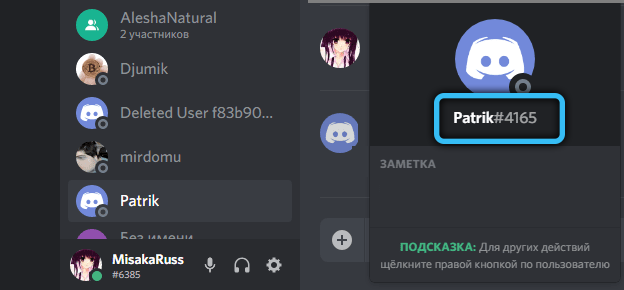
Primjer ispravnog nesklada
Ali postoji nešto zajedničko za dodavanje sudionika u nesklad. Da biste to učinili, morate znati puno ime budućeg kontakta, kao i njegovu oznaku. U ovom slučaju naziv može sadržavati brojeve, mala slova i latinski simbole, to jest osjetljivo na registar, i to se mora uzeti u obzir. Oznaka neslaganja je kombinacija od četiri znamenke. Dakle, da bi se tražilo prijatelje, potrebno je uvesti ime i oznaku podijeljeno s simbolom "#". Primjer ispravnog nesklada: Valverde1#3702. Poznavanje sintakse potrebno je dodavati prijatelje u ovaj glasnik.
Kako dodati prijatelja u nesklad PC -u
Dakle, opisujemo slijed radnji za dodavanje prijatelja na računalo/laptop:
- Pokrećemo program Discord ili u pregledniku koji idemo na web mjesto na stranici klijenta internetskog chata;
- Ulazimo u sustav, unoseći naše identifikacijske podatke;
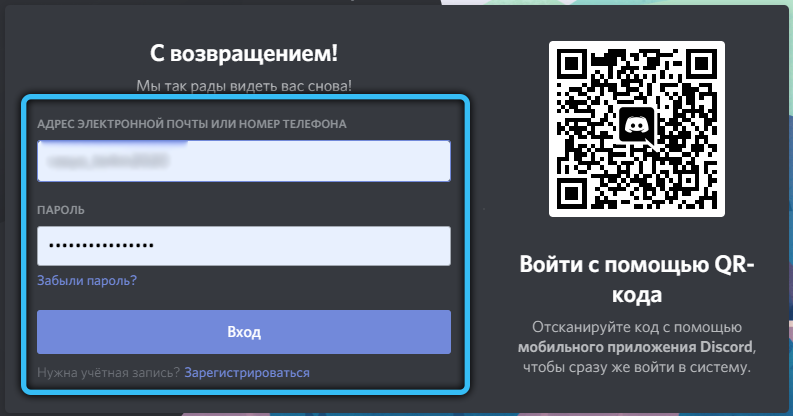
- Kliknite na glavni zaslon duž gumba "Početna", smještenog s lijeve strane, ovo je ikona u obliku logotipa Discord;
- Na lijevoj strani zaslona aplikacije nalazi se ploča s četiri gumba, u blizini popisa poslužitelja. Pritisnimo na posljednjem od njih - "Prijatelji";
- Sada smo u sljedećem sjedalu odabrali u gornjem izborniku opciju "Dodaj prijatelje";
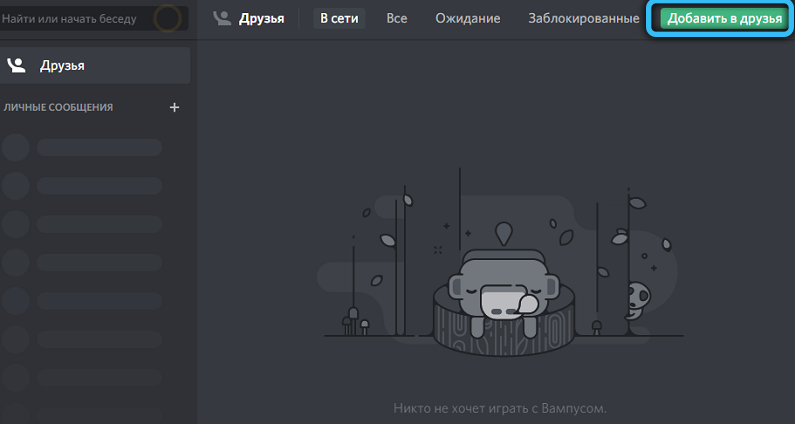
- Sljedeći zaslon ponudit će unos Discordtag na tekstualnoj ploči, koji se sastoji od korisnika i njegovog hashtaga. Nakon ulaza, kliknite veliki gumb s desne strane konzole "Pošaljite prijateljstvo";
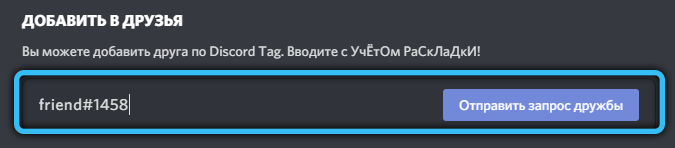
- Ako bi poziv bio uspješan prijatelji, odgovarajuća poruka bit će prikazana na zaslonu, počevši od riječi "Izvrsno!". Ako zahtjev nije poslan, pojavit će se poruka o pogrešci. Bit će potrebno udvostručiti ispravnost unosa imena i hashtaga (ne zaboravite na separator!);
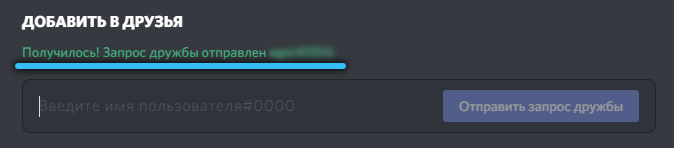
- Sada možete krenuti u svoje poslovanje. Ako je dopisnik prihvatio vaš zahtjev, odmah nakon toga pojavit će se na popisu vaših prijatelja. Ali vjerojatnost da će se to sada sigurno dogoditi nije previsoka, pa morate biti strpljivi.
Kako dodati prijatelje u nesklad na telefon
Obično su upute za iPhone i pametne telefone na Androidu različite, ali u našem su slučaju koraci koje je potrebno izvesti kako bi se pošala poziv prijatelju:
- Na njegovom uređaju pokrećemo aplikaciju Discord (ovo može biti i pametni telefon i tablet);
- Izvodimo iste radnje kao na računalu: dodirnite gumb "Početna", smješten s lijeve strane na vrhu;
- Sada na glavnoj ploči pritisnimo gumb "Prijatelji";
- U gornjem desnom kutu vidimo gumb "Dodaj prijatelja" (ikona osobe s znakom "+");
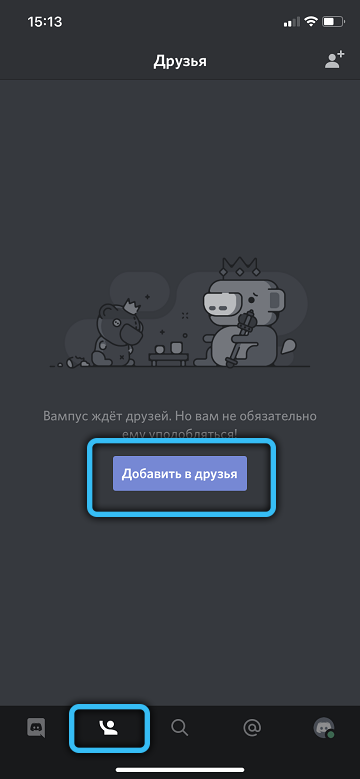
- Na novom zaslonu, "Dodavanje prijateljima" morat će se predstaviti u tekstnom polje vašeg prijatelja Discordtag, pazeći da pogriješite, kliknite gumb "Pošalji";
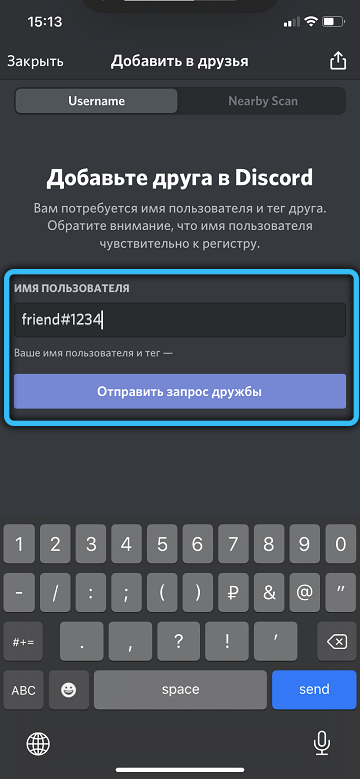
- Ako bude uspješan, poruka "Zahtjev je poslat" pojavit će se u nastavku, ali brzo će nestati, nakon otprilike sekunde ili dvije, nakon otprilike sekunde ili dvije.
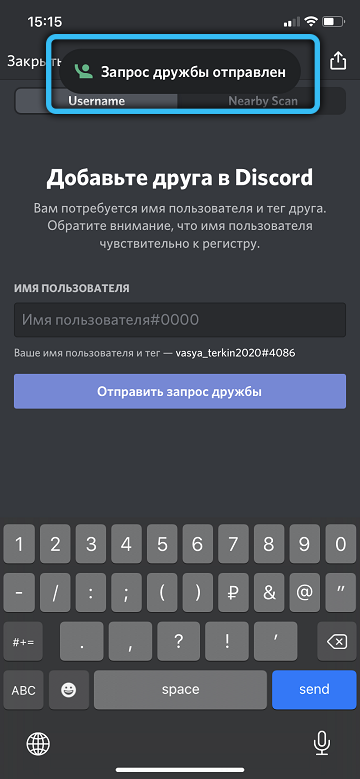
Na prvi pogled postupak se ne razlikuje od onog koji smo izveli na računalu. U stvari, verzija aplikacije za nesklad za mobilne uređaje ima prednost u odnosu na PC program, jer ovdje možete koristiti algoritam koji uzima u obzir vašu trenutnu lokaciju kada tražite prijatelje. Općenito, to djeluje isto u bilo kojoj prijavi za društvene mreže:
- Pokrenite nesklad;
- Ako vidimo ploču izbornika, kliknite gumb "Početna", a zatim odaberite opciju "Prijatelji";
- Kliknite (ili bolje rečeno, dodirnite) prema gumbu "Dodaj prijatelja", smještenom u gornjem desnom mjestu;
- Ali tada započinje najzanimljivije. Na dnu zaslona aplikacije pojavit će se gumb "Pokrenite pretraživanje u blizini". Snimanje;
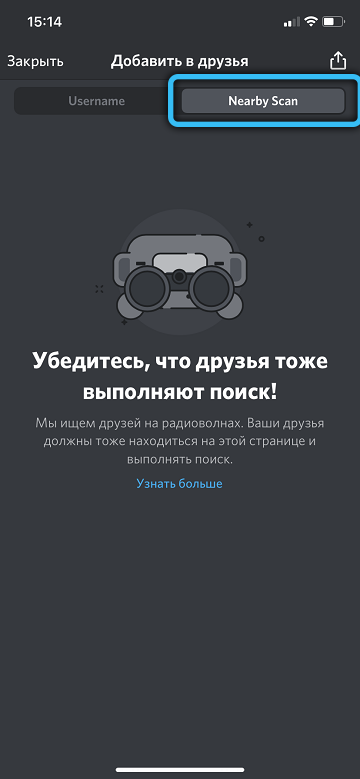
- Ako koristite mobilni gadget koji radi na Android operativnom sustavu, aplikacija će vas zatražiti da pružite pristup brojnim dozvolama, slažemo se sa svakim zahtjevom koji se pojavljuje;
- Za pretraživanje prijatelja u vašoj blizini, Discord koristi bežične Wi-Fi i Bluetooth tehnologije, kao i ultrazvučnu audio uslugu. Jasno je da se jedna od ovih opcija treba aktivirati na pametnom telefonu vašeg prijatelja;
- U slučaju uspješne pretrage, svi oni koji su usko smješteni pojavit će se na popisu koji se nalazi pod zahtjevom za dodavanje prijatelja. Ostaje samo pritisnuti gumbe "Pošalji" koji se nalaze s desne strane u ime korisnika i njegove oznake;
- U slučaju uspješnog slanja zahtjeva na gumbu "Pošalji", natpis će biti zamijenjen "Poslano" i prestat će biti aktivan. Istodobno, poruka o uspješnom slanju pozivnice pojavit će se na dnu zaslona na nekoliko sekundi.
Kao što vidite, za razliku od dodavanja osobe po nadimku, nije ga potrebno ovdje znati, ali samo oni ljudi koji su već vaši prijatelji u drugim aplikacijama spadaju u vidno područje programa. A drugi minus - prema nadimku, daleko je uvijek moguće utvrditi tko je to, tako da uopće možete dodati prijateljima koje ste željeli.
Poziva trećih korisnika na njihov kanal Discord
Da biste pozvali ljude na vaš poslužitelj, morate imati odgovarajuće dozvole. Ako je ovo kanal koji ste sami stvorili, tada ćete imati dozvole za trenutne pozivnice prema zadanim postavkama. Inače je potrebno pregovarati s vlasnikom kanala kako bi vam dao ovlasti za vašu ulogu na njegovom poslužitelju.
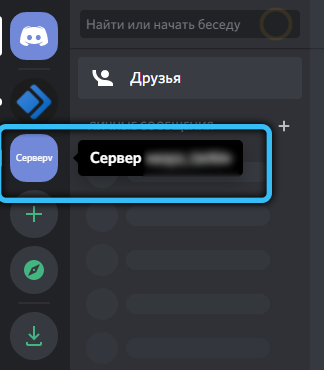
Ako je sve u redu s dopuštenjima, pokrećemo program neslaganja. Tijekom njegove instalacije, ikona aplikacije trebala bi se pojaviti u Windows "Start", ako je Mac, tada u mapi "Program". Ali lakše je proći kroz naljepnicu na radnoj površini ako je oprezno stvorena. Druga je opcija namijenjena onima koji radije ne preuzimaju računalo s brojnim programima koji zahtijevaju instalaciju. Idite na klijenta dio nesklada putem vašeg preglednika. Njegov se glavni zaslon ne razlikuje od softvera.
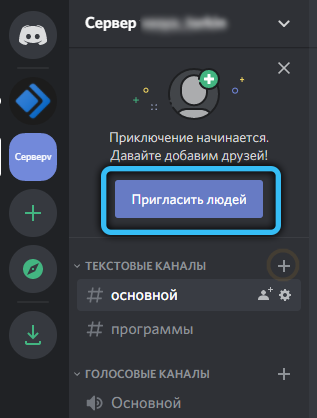
Odaberite među poslužiteljima na lijevoj ploči, onu za koju trebate dobiti pozivnicu. U ovom će se slučaju pojaviti popis kanala odabranog poslužitelja s desne strane popisa. Kliknite na kanal na koji trebate poslati poziv, a u kontekstnom izborniku pop -up odaberite "Instant Pozivnica". U sljedećem će prozoru biti veza koja se može koristiti za slanje pozivnice.
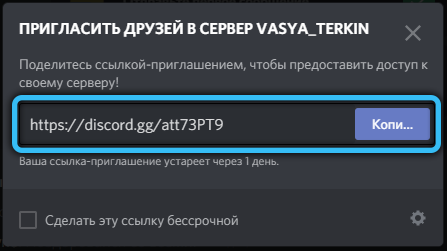
Potvrda prijave od prijatelja
Kad vas jedan od vaših prijatelja odluči pozvati i poslati njegov poziv, pojavit će se gumb u vašem klijentu Discord, na koji ćete trebati kliknuti. To će biti dovoljno za pridruživanje novom kanalu - nije potrebno izvesti druge radnje, postupak je izuzetno jednostavan.
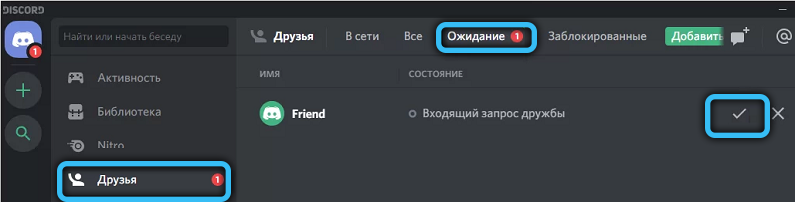
Dakle, sada znate kako dodati ljude na svoj poslužitelj u neskladu, bez obzira odgovara li vam platforme. I kako odgovoriti na poslane pozivnice. S vremenom će popis prijatelja moći toliko rasti da ćete ga morati očistiti. Posebni botovi nose se s ovim zadatkom, o kojem ćemo i mi razgovarati.
- « Ispravljanje usluge kriptografije Windows s problemom performansi i pregledniku
- Stvaranje i dodavanje bota u nesklad »

